Строительство мансардной комнаты в The Sims 4 — SimsMix
Обычно, под высокой и широкой крышей есть место, которое хочется использовать, но особо там не разгуляешься из-за ограничения стенами, которые образуются в результате строительства самой крыши. Но есть способ, с помощью которого можно расширить эту площадь. Давайте приступим.
1. Постройте свой дом и возведите простую крышу «Фронтон» на всю площадь этажа. Нам надо подсчитать, сколько целых сегментов стены помещается под крышу. В моем случае это пять, у вас может быть больше или меньше.

2. Количество сегментов мы выяснили, теперь крышу следует удалить, а на площадке второго этажа возвести на противоположенных сторонах по пять сегментов стены (на скриншоте в дальней части будущей мансарды у меня возведена «коробочка» 5х3 — для будущей лестницы. В принципе, ее делать не обязательно, достаточно просто возвести пять стен.

3. Поднимитесь на уровень выше и возведите простую крышу «фронтон» от стены до стены. Это будет верхушка нашей мансарды, вокруг которой мы и будет плясать и по которой будем все выравнивать.

4. Спускаемся на второй этаж и выбираем крышу «половинка фронтона», ставим ее справа от «коробочки» (если у вас не коробочка, а просто пять стен, то следует уменьшить крышу до 1 клетки: 3х1. В моем случае крыша примыкает к коробочке, и она стандартного размера 3х3)

5. Ставим еще одну «половинку фронтона» рядом с первым и еще одну в конце.

6. И эту последнюю поставленную крышу сужаем в ширину до 1 клетки:

7. Выделяем вторую построенную крышу и растягиваем ее вправо до конца.

8. А затем уменьшаем ее глубину до 1 клетки:

Должна получится вот такая крыша с проемом:

9. Теперь главный фокус. Выделите эту крышу, зажмите Shift и потяните за стрелку вверх в углу крыши, как показано на скриншоте:
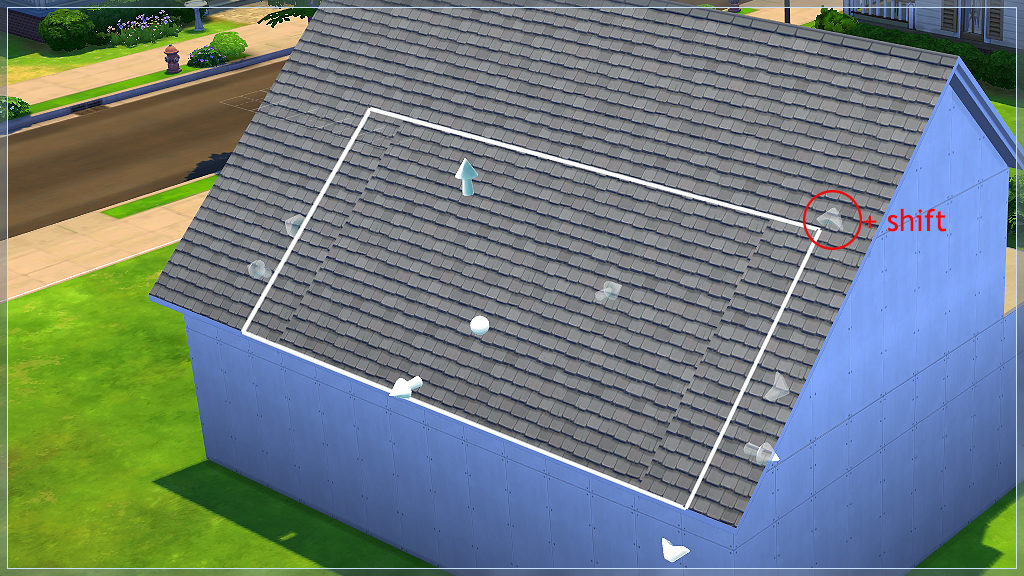
«Дырка» в крыше закроется, а вот стены, мешающие сделать достойную комнатку в мансарде, сильно уменьшатся. На скриншоте видно, что рисунок крыши «сбился» и не совпадает с соседней. Это не страшно, по окончании стройки крышу просто надо перекрасить.
10. Путем копирования, построим справа такие же крыши, как построили с левой стороны.

11. Заглянем наконец-то внутрь, посмотреть, как у нас все прекрасно получилось.

Смотрите, у нас теперь много места, но на стыке крыш есть зазоры, через которые падает свет.
12. Избавляемся от зазоров, добавив крыше карнизы из «отделки крыш». Я выбрала третий по счету, но возможно подойдет и другой.

Проверяем. На скриншоте видно, что зазоры исчезли. Отлично!

13. Выделим пол, чтобы посмотреть, что игра считает комнатой. И видно, что пол выделяется не полностью:
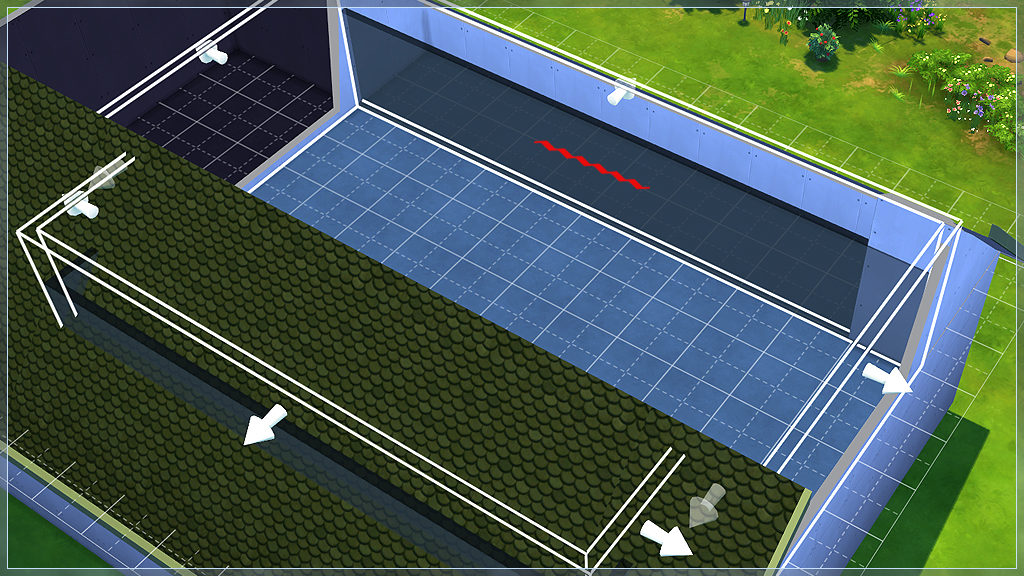
Исправляем это, застилая его инструментом «плоский квадрат». Тянуть следует с осторожностью, могут добавиться стены. Я просто ставила квадраты, не растягивая.

14. В общем-то мансарда готова. Осталось добавить лестницу на первый этаж.
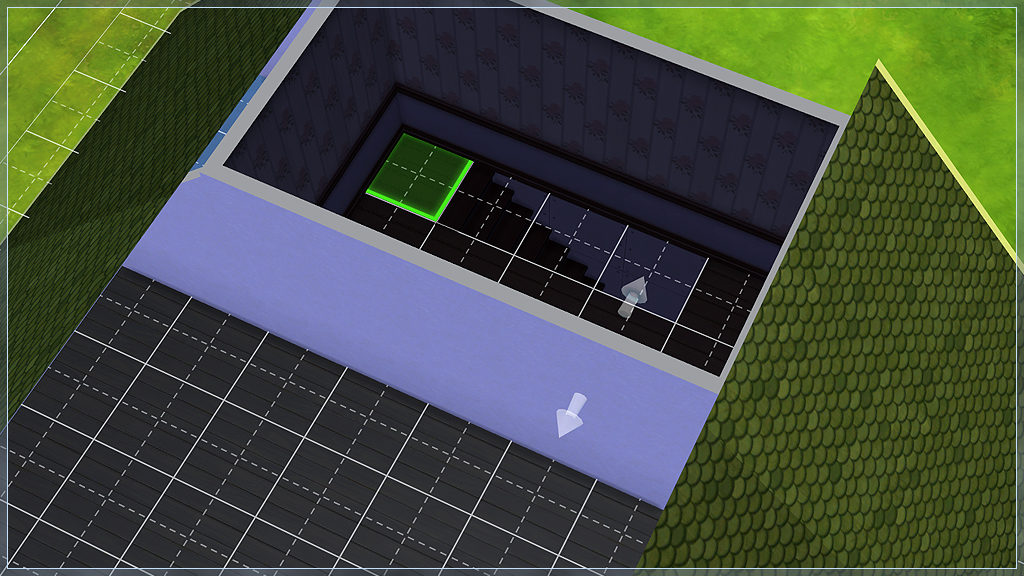
Ну и конечно покрасить стены, добавить полы, расставить мебель и декор. Вот так выглядит моя мансарда:

15. Последний штрих: выделяем крышу на третьем этаже и временно убираем ее в сторонку, чтобы «плоскими квадратами» застелить под нею пол. Зачем это делать? Для того, чтобы в режиме поднятых стен в комнате отображался потолок.

Наша мансарда готова! Всеми объектами, даже расположенными у стен, можно полноценно пользоваться.


Надеюсь, этот урок окажется Вам полезен и поможет построить новые замечательные дома для ваших персонажей!
Автор урока — Akulina
Как посмотреть 2 этаж в симс 4
The Sims 4 — Второй этаж (№22)
Решила все-таки построить второй этаж 😉 ——————————————— Ставь лайк и подписывайся на канал! 😉 ———-.
Как построить второй этаж в Симс 4, SIMS 4
В этом видео мы продолжаем строить дом Sims 4, и опять пойдём в магазин который находиться рядом.
Посмотрела много таких видео! Это помогло больше всех!
Юлечка, я задам немного странный вопрос. Как сделать так, чтобы когда сим идёт камера двигалась за ним?
а в режиме tab — никак
нажать правой кнопкой мыши на сима
Юля, наверно странный вопрос, но как поднимать этаж (на какую клавишу), и стены также. Я просто не давно начала играть в симс, и не всё знаю.
Hello Sim извини, что написала поздно, но что делать если у меня эти клавиши не работаю, я играю на ноутбуке. Только можно на пк это делать? У меня вобще эти клавиши отвечают за скорость игры.
Hello Sim спасибо)))
Поднять стены — клавиша home, опустить — end. На этаж выше — Page Up, ниже — Page Down. А вообще, набери в поиске горячие клавишив симс 4 )))
Юлия Майрон я имела ввиду, на какую клавишу на клавиатуре поднимать стены, и на второй этаж подниматься 🙂
в режиме строительства справа вверху есть соответствующие иконочки, слева от камеры
а ты можешь снять видео как ты строила дом из видео?
вот оно) 8IbtbqRaU
Спасибо теперь буду знать а то когда в 16 г. играла знала кцда нажимать а щас забила
Спасибо большое, я давно пыталась научится управлять камерой в Sims 4, очень классное видео
- หน้าแรก
- ภาพยนตร์และแอนิเมชัน
- ยานยนต์และพาหนะ
- เพลง
- สัตว์เลี้ยงและสัตว์
- กีฬา
- เกม
- ตลก
- บันเทิง
- แนวปฏิบัติและการใช้ชีวิต
- วิทยาศาสตร์และเทคโนโลยี
- มาแรง
- ประวัติการเข้าชม
- วิดีโอที่ชอบ
- เพลย์ลิสต์ของฉัน
В этом видео мы продолжаем строить дом Sims 4, и опять пойдём в магазин который находиться рядом
Пришел посмотреть, как построить лестницу на второй этаж, но в итоге лестница появилась вне кадра(
Ты мне подсказала как зделатб террасу и 2 итаж
Как сделать пол на втором этаже симс 4


Здравствуйте.Вы можете задавать сюда вопросы,касающиеся строительства в Симс4.
1.Советы строительства бассейнов в Sims 4 :
1) Вы можете строить бассейны на земле и на различных уровнях. Чтобы построить бассейн на полу в доме, просто выберите понравившуюся форму и разместите бассейн в уже построенной комнате.
2) Так же, как и при строительстве комнат, после размещения бассейна меняйте его размер с помощью ГОРИЗОНТАЛЬНЫХ СТРЕЛОК, поворачивайте с помощью ИЗОГНУТЫХ СТРЕЛОК и перемещайте с помощью кнопки СО СТРЕЛКАМИ.
3) Если вы строите бассейны на полу в доме, не забывайте добавлять дорожки, чтобы персонажи могли к ним подойти.
4) Вы можете добавлять фундамент под бассейны на полу в доме. Если вы удалите стены, то получите бассейн, расположенный слегка над землей!
5) Используя инструмент для строительства бассейна, удерживайте CTRL, чтобы быстро удалить бассейн. Удерживая CTRL, при работе с бассейнами на земле, вы можете легко удалять части бассейна и даже добавлять островки.
6) Хотите создать бассейн с другим уровнем глубины? Без проблем! Нажмите на бассейн и в меню действий выберите один из трех вариантов глубины.
7) Вы можете строить бассейны с прозрачными стенами, просто добавляя окна к любым бассейнам на полу в доме, что прекрасно осветит бассейн и добавит роскоши в дома персонажей.
8) Размещайте освещение в бассейне и, регулируя цвет и мощность, создавайте определенную атмосферу.
9) Создав бассейн или бассейны, дополните образ, добавив различные украшения из категории «Предметы для бассейна» и других категорий. Улучшайте территорию рядом с бассейном, например, добавляя барные стойки, деревья или уличное освещение, чтобы еще больше порадовать своих персонажей. И не забудьте про гнома у бассейна, если вы его еще не нашли.


Перейдем к главному!
Есть 3 возможных уровня высоты стен. Причем на разных этажах можно поставить разную высоту потолка. Уровень настраивается для всего этажа в целом. Условно говоря, возможна стена высотой 1х, 1,25х и 1,5х. На момент демонстрации для отдельно стоящих построек на участке (гараж, летний домик) уровень стен был такой же, как и для основного дома, но тут возможны изменения.
Что касается высоты здания в целом, то на данный момент речь идет о 3 этажах, не считая крыши и фундамента. Это максимум. Чтобы построить комнату на втором этаже или выше, не нужны опоры на первом. Фактически можно сделать висящую в воздухе часть дома. Раньше приходилось ставить колонны или дополнительные стены, а потом удалять их, чтобы осуществить какую-нибудь оригинальную задумку, теперь с этим все гораздо легче.
Фундамент теперь можно добавить и отрегулировать по высоте, даже если дом уже построен! А если поставить лестницу, ступеньки будут добавлены или удалены автоматически при подъеме и опускании основы. Фундамент может быть скруглен, но круглых лесенок не будет. Также не ожидается диагональных лестниц и добавления ступенек на стыке угловых лестниц, например, когда две лестницы спускаются с двух смежных сторон фундамента, образовавшийся угол не заполнится лестницей. Удобный момент: если присоединять ступеньки к огороженному забором пространству, лишние участки забора удалятся.
Здравствуйте. Столкнулась с такой проблемой. Мне нужно удалить часть пола на втором этаже дома, но когда я выбираю кувалду, есть возможность удалить только пол всего этажа. А мне это не нужно. Я уже пробовала оградить нужный мне участок забором или стеной и удалить это, но возникала следующая проблема: точно такой же участок пола удалялся и на крыше. Подскажите, что делать с этим делать?
- Темы без ответов
- Активные темы
- Поиск
- Текущее время: 26 июн 2019, 00:36
- Часовой пояс: UTC+03:00
Информация
Запрошенной темы не существует.
- Список форумов
- Часовой пояс: UTC+03:00
- Удалить cookies
- Связаться с администрацией
Урок по созданию разноуровневых комнат в Симс 4

 Просмотров: 20449
Просмотров: 20449 Наверное, многие из вас хотели когда-нибудь построить для своих симов комнату со сценой, подиумом или наоборот, нишей в полу, но не знали как. В этом уроке я научу вас создавать разноуровневые комнаты и некоторые идеи для интерьера.
Наверное, многие из вас хотели когда-нибудь построить для своих симов комнату со сценой, подиумом или наоборот, нишей в полу, но не знали как. В этом уроке я научу вас создавать разноуровневые комнаты и некоторые идеи для интерьера.Итак, чтобы создать двухуровневую комнату, нужно сделать следующее:
Шаг 1
Постройте саму комнату. Я буду показывать на обычном квадрате, но форма совершенно не имеет значения. Хоть треугольной ее сделайте.
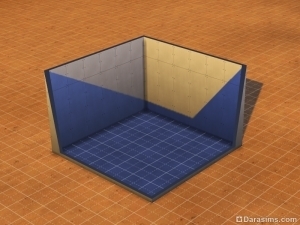
Шаг 2
Поднимите фундамент. Я бы не советовал ставить более 1 уровня, иначе симы не смогут подняться без лестницы. Но если лестницы предусмотрены в вашем интерьере, то выбирайте любую нужную высоту.

Шаг 3
Обнесите участок, который хотите поднять, стеной — должно получиться обособленное пространство. Форма опять же может быть любой.

Шаг 4
С помощью кувалды удалите пол за пределами стены. Обособленное пространство останется на фундаменте.
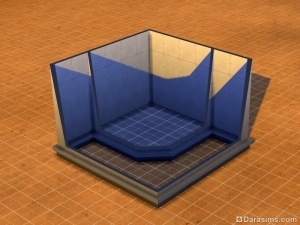
Шаг 5
Снесите стену, разделяющую пространство, и вы получите цельную комнату с подиумом.
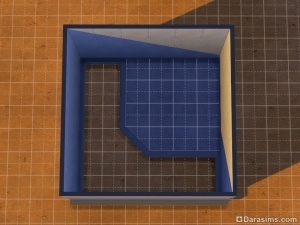
Шаг 6
Чтобы сделать границу подиума более презентабельной, можете выбрать подходящее оформление из вариантов фундамента. Например фундамент «Самое то» — его название говорит само за себя. Он выглядит аккуратно и не не имеет дополнительного рельефа, что будет более гармонично смотреться в комнате. Однако, все это уже на ваш вкус.

Со строительством мы закончили, осталось заняться интерьером.
Таким способом можно, например, сделать мини-сцену в гостинной, поставив туда какой-нибудь музыкальный инструмент:

Или наоборот, сделать в нише необычный чилаут, место для отдыха или встреч. Все зависит лишь от вашей фантазии!

Примечание:
Так как разноуровневые комнаты подразумевают обязательное наличие фундамента, заранее продумайте, в каких комнатах у вас будут подиумы или ниши. Если высота фундамента будет превышать 1 единицу подъема, то двери должны быть размещены на подиуме, а для спуска обязательно понадобятся ступеньки.
Другие новости по теме:
The Sims 4: немного об строительстве
Объявление: все, что нам показывали во время Sims-лагеря – это пре-альфа версия ПО. Пользовательский интерфейс так же еще не окончателен. Поэтому нам не разрешалось снимать видео, можно было сделать всего несколько фотографий по окончанию мастер-класса.
Мастер-класс по строительным инструментам Sims 4 проводил Аарон Хаутс – дизайнер строительных инструментов Sims 4. Вы можете зафоловить его в твиттере. Так как в большинстве своем это новый функционал, я предположу, что вы как минимум знакомы с Sims 3. Большинство фанатов, которые посещают мой сайт, знакомы и мне будет очень сложно объяснять новое без картинок. Так что я буду сравнивать функционал с предыдущими играми серии. И так как это новые особенности, я постараюсь рассказать так, чтобы вам было интересно читать, а не просто вывалю кучу фактов. Если что-то не описано в этой статье, значит, об этом не говорили во время Sims-лагеря! Но так как нам нельзя было снимать, исключая несколько скринов в конце, мне придется опираться на свои записи, так что есть вероятность того, что я могу упустить какие-то мелочи. Смотреть демо, слушать демо, стараться понять, что говорит человек, проводящий презентацию, записывать и не терять мысль одновременно сложно. Звучит довольно легко, но в реальности это трудно сделать. Я старалась как могла. Мне придется импровизировать с некоторыми «терминами» в статье. Не обращайте много внимания на них.
Первое, что вам стоит узнать, это то, что теперь будут строительные инструменты. Больше не будет двух отдельных режимов строительства и покупки. Как я поняла, будут строительные инструменты и журнал-каталог. О втором я расскажу позже. Если вам нравились чертежи в Sims 3, вам понравится то, что вы можете сделать в Sims 4. Я сама строитель и мне не кажется, что мне нужно, чтобы строительство облегчили, но инструменты, которые я видела – потрясающие! Они позволят людям создавать дома своей мечты. Даже те, кто говорит, что не могут строить, теперь будут создавать дома всего за пару кликов.
Фундамент
В игре останутся фундаменты. Большое обновление заключается в том, что теперь вы можете добавлять фундаменты после постройки дома и не надо переделывать все из-за того, что вы решили, что дом должен быть с ним. Также вы можете определить высоту фундамента, больше не нужны коды, чтобы это сделать. Теперь это встроенная функция.
Этажи
Говоря, про этажи… Мы спросили. И на момент демо можно было строить не более трех. Фундамент не считается за этаж, так что получается фундамент + 3 этажа. Надеюсь, они изменят число хотя бы на 5. Знаете, что еще? Теперь можно устанавливать высоту потолков! Будет 3 варианта для этажа, а также окна и двери, подходящие для них!Ииииии вы устанавливаете высоту на этаж! Так что вы можете построить первый этаж с высокими потолками, а второй с нормальными. Мне очень нравится! Также вы можете поменять высоту после, даже если сверху уже есть другой этаж. Это абсолютно неважно!
Комнаты и типы ограждений
Всего есть 11 типов «комнат», а также свободный стиль, так что вам не придется использовать готовые комнаты. Вы сможете по-прежнему строить дома, как сейчас. Но с готовой комнатой вы можете выбрать ее и, разместив на лоте, начать изменять при помощи знакомых из третьей части стрелочек, которые были исправлены в новой части. Они позволяют делать комнату больше и меньше, что уже было в Sims 3. Но теперь стрелочки можно также использовать для вращения! И, когда вы ставите комнату или ограждение рядом с существующей комнатой, вы можете поместить старую вокруг новой. Это сложно объяснять без картинок! Из того, что я видела, 11 комнат это: 5 типов «комнат» и 6 типов ограждений. Я нарисовала иллюстрацию, чтобы показать, какие были возможности во время мастер-класса.
Как видите, существуют округленные ограждения. Круглых стен (пока?) нет, но заборы уже радуют. Кстати, они смотрятся клево. Будут разные виды ограждений, которые можно менять после постройки. Вы можете установить «комнату» из забора и, когда вы добавите лестницу, часть будет удалена автоматически там, где идет лестница. Вы можете добавить колонны на крыльцо, и они передвинутся в позицию так, чтобы создалось настоящее крыльцо. Это я считаю классным!
Не только строительство комнат стало проще, теперь вы можете выбрать комнату и переместить ее! Это потрясающе! Знаете, сколько раз мне пришлось начинать строительство с нуля, потому что нужно переместить все на одну или две клетки? Теперь можно просто передвинуть комнату. Вы даже можете переместить ее на другой этаж!
Вы также можете скопировать комнату, например, вы легко можете скопировать весь дом и поместить его сверху. Мгновенно. БАМ. Сделано! Это делает строительство проще и быстрее для всех! Вы даже можете поместить комнату поверх нее же. Только подумайте об этом. Более того, когда вы помещаете комнату, и она помещается поверх другой, то нет никаких проблем. Если в одной или обеих комнатах есть предметы, то они будут удалены, а вам возвращены за них средства.
Вы все знаете, что, когда вы хотите построить дом в стиле модерн с одним этажом, нависающим на другим, требуется опора снизу. Теперь она не требуется для строительства в воздухе. Вы можете повернуть комнату даже без поддержки. Вот пример:
Колонны по-прежнему есть, но теперь они не необходимы для поддержки второго этажа. В Sims 4 у нас по-прежнему будут пипетка и молот. Как говорилось ранее, вы сможете по-прежнему копировать вещи с помощью пипетки, даже комнаты. А вот функция молота улучшилась, теперь вы сможете удалить всю стену одним кликом.
Окна
Как я уже говорила в разделе про этажи, в игре будут окна и двери под все варианты высоты. Что ж, есть еще одна новая функция, вы можете устанавливать сразу несколько окон одновременно. Если вы в спешке… Вы хотите построить милый дом, но это должно быть быстро, потому что вы хотите добраться до той части, где вы сможете поиграть своим симом, в таком случае новая функция будет очень полезна. Так же, как и для остальных строителей, ха-ха-ха. Проще говоря, одним кликом вы помещаете несколько окон на стену. Вы можете переместить или удалить их потом. Так быстрее и проще. Если хотите, вы можете по-прежнему расставлять их по одному.
Крыши
Инструмент создания крыш клевый. Вы можете изменить угол наклона или криволинейность крыши, сделав ее вогнутой или выгнутой. Я также видела мансардные окна.
Есть также украшения для крыши, которые можно добавлять. Вы можете подойти творчески к созданию крыш. Просто посмотрите на картинки в этой статье, и вы поймете, о чем я говорю.Новая важная опция, это то, что вам больше не обязательно иметь одинаковую крышу на лоте. Вы можете менять вид каждой крыши отдельно.
Если вы сделаете плоскую крышу, то она более или менее похожа на этаж. Вы можете расставить там объекты и сделать террасу на крыше.Вам больше не нужно вводить код, чтобы установить бортики.
Журнал-каталог
Я не уверена насчет названия, но это то, что я записала во время демо. Если я ошибаюсь, пожалуйста, поправьте меня! Журнал каталог — это режим, в котором вы покупаете мебель, он чем-то похож на ИКЕЮ. Там, в маленьких окошках, показаны уже обставленные комнаты и если вам понравилось, то вы можете купить весь набор или только некоторые предметы. Вы можете изменить стиль/цвет этих комнат, как меняете цвет одежды в CAS. Функция не похожа на привычный по Sims 3 Create-A-Style, но нельзя сказать, что ничего такого не будет. Sims-команда всё ещё обсуждает этот вопрос, и я уверена, что они придумают что-то такое, что понравится фанатам.Я думаю, все обрадуются, узнав, что мы можем крутить объекты, вешать на стенку несколько картин/бра одна над другой и изменять их высоту.Зеркала отражают все то, что они должны отражать, когда ты в них смотришь.
Уличные растения
Мы не видели многого, но то, что видели, — красиво. Растения выглядят более реалистично и плавно качаются на ветру. Также будут коробки с цветами для окон.
Время суток
О, эту прекрасную функцию я хотела бы показать, но не могу. Так что постараюсь рассказать как можно лучше о ней. Вы можете посмотреть, как будет выглядеть дом в разное время суток, например, вечером или ночью. Про ночное время… Помните, когда у вас было освещение на втором этаже и свет не падал на первый? Что ж, в Sims 4 все по-другому. Свет не только будет падать со второго этажа на первый, но и наоборот. Такие мелочи делаю игру более изысканной и увлекательной.
Спасибо!
Вот и все, что я пока знаю о строительстве в Sims 4. Надеюсь, вам понравилась моя статья, даже если она немного коротковата и страдает недостатком хороших картинок. Что ж, я сделала всё, что смогла. Я взволнована строительством домов в Sims 4! Я не могу дождаться узнать про другие новые опции игры. Я хочу поблагодарить EA Games за то, что пригласили меня в Sims-лагерь. И отдельное спасибо Аарону Хаутсу за то, что показал нам эти клевые новые функции. Надеюсь, что смогу показать вам что-то еще вскоре!
